Łączenie/kontrolowanie komputerów przez sieć za pomocą KontrolPack

Kontroluj komputery w swojej sieci z łatwością dzięki KontrolPack. Łącz i zarządzaj komputerami z różnymi systemami operacyjnymi bez wysiłku.
Trine Enchanted Edition to zaktualizowana wersja „Trine”, platformowej gry wideo z 2009 roku. Trine toczy się w średniowiecznej scenerii fantasy i została wydana na Microsoft Windows, PS3, PS4, MacOS i Linux. Oto jak grać w Trine Enchanted Edition na komputerze z systemem Linux.

Trine Enhanced Edition działa całkiem dobrze na Linuksie, ale tylko z pomocą Linuxowej wersji Steam. Z tego powodu musimy zademonstrować, jak skonfigurować najnowszą wersję Steam na komputerze z systemem Linux.
Instalację Steam w systemie Linux najlepiej wykonać za pomocą terminala. Otwórz okno terminala na pulpicie systemu Linux, naciskając Ctrl + Alt + T na klawiaturze, aby rozpocząć instalację. Lub wyszukaj „Terminal” w menu aplikacji i uruchom go w ten sposób.
Gdy okno terminala jest otwarte i gotowe do użycia, można rozpocząć instalację. Korzystając z poniższych instrukcji, skonfiguruj Steam zgodnie z aktualnie używanym systemem operacyjnym Linux.
Jeśli chcesz uzyskać najnowszą wersję Steam działającą na Ubuntu, użyj poniższej komendy apt install .
sudo apt zainstaluj parę
Możliwe jest zainstalowanie Steam na Debianie . Będziesz jednak musiał pobrać pakiet DEB na swój komputer. Aby pobrać najnowszą wersję Steam na swój komputer z Debianem, użyj poniższego polecenia pobierania wget .
wget https://steamcdn-a.akamaihd.net/client/installer/steam.deb
Po zakończeniu pobierania pakietu DEB na komputer można rozpocząć instalację Steam. Używając poniższego polecenia dpkg , skonfiguruj Steam.
sudo dpkg -i steam.deb
Po zainstalowaniu pakietu Steam DEB na swoim komputerze musisz poprawić wszelkie zależności, których instalacja nie powiodła się podczas procesu instalacji. Aby naprawić błędy, użyj apt-get install -f polecenie.
sudo apt-get install -f
Steam jest na Arch Linux . Jeśli chcesz skonfigurować go na swoim komputerze, musisz włączyć repozytorium oprogramowania „mutlilib”. Aby to zrobić, otwórz plik /etc/pacman.conf w swoim ulubionym edytorze tekstu (jako root).
Gdy edytor tekstu otworzy plik tekstowy, przewiń w dół i znajdź sekcję „multilib”. Następnie usuń symbol # bezpośrednio przed nim. Usuń także symbole # z wierszy bezpośrednio poniżej. Po zakończeniu zapisz zmiany i uruchom poniższe polecenie.
sudo pacman -Syy
Na koniec zainstaluj najnowszą wersję Steam na swoim komputerze Arch Linux, korzystając z następujących
sudo pacman -S steam
Osoby korzystające z Fedory lub OpenSUSE Linux mają możliwość zainstalowania Steam z repozytoriów oprogramowania dołączonych do ich systemów operacyjnych. Jednak wydanie Flatpak Steam działa o wiele lepiej w tych systemach operacyjnych, dlatego zalecamy zamiast tego postępować zgodnie z tymi instrukcjami.
Aby korzystać z wersji Flatpak Steam, musisz najpierw włączyć środowisko wykonawcze Flatpak. Włączenie środowiska wykonawczego Flatpak jest łatwe, ale nie martw się, jeśli nie wiesz, jak to zrobić. Możemy pomóc! Zapoznaj się z naszym szczegółowym przewodnikiem, jak skonfigurować Flatpak w systemie Linux .
Po skonfigurowaniu środowiska wykonawczego Flatpak na komputerze można rozpocząć instalację Steam. Używając dwóch poniższych poleceń, uruchom Steam na swoim komputerze.
flatpak remote-add --jeśli-nie-istnieje flathub https://flathub.org/repo/flathub.flatpakrepo flatpak zainstaluj flathub com.valvesoftware.Steam
Po zainstalowaniu aplikacji Steam na komputerze z systemem Linux otwórz aplikację. Następnie zaloguj się na swoje konto, używając swoich danych logowania. Po zalogowaniu postępuj zgodnie z poniższymi instrukcjami krok po kroku, aby uruchomić Trine Enchanted Edition.
Krok 1: Otwórz menu „Steam” w Steam. Następnie wybierz przycisk „Ustawienia”, aby uzyskać dostęp do obszaru ustawień Steam. Stamtąd znajdź sekcję „Steam Play” i zaznacz zarówno pole „Włącz Steam Play dla obsługiwanych tytułów”, jak i „Włącz Steam Play dla wszystkich innych tytułów”. Po zakończeniu kliknij "OK", aby zapisać.
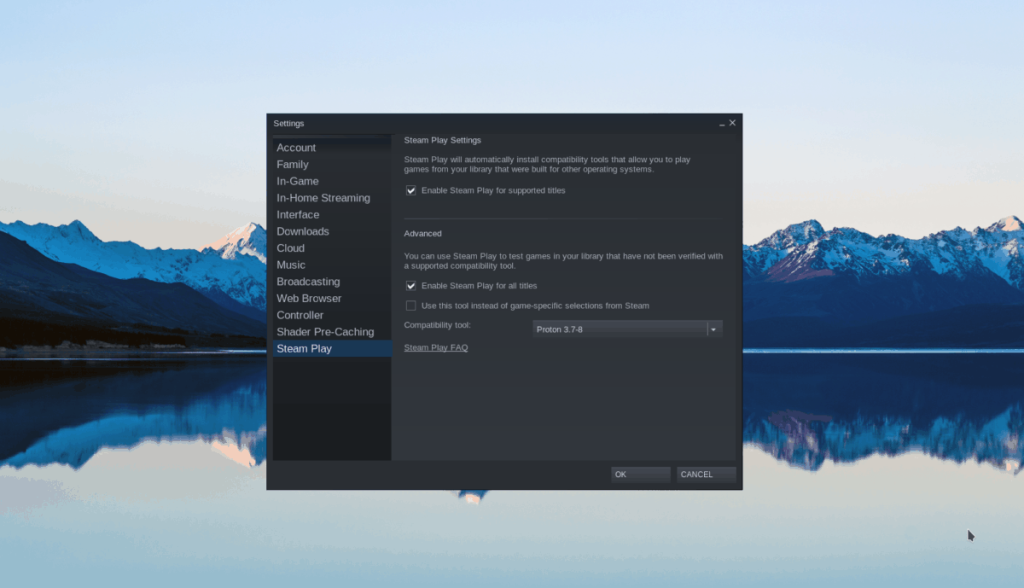
Krok 2: Wewnątrz Steam znajdź przycisk „Sklep” i kliknij go myszą, aby uzyskać dostęp do strony sklepu Steam. Na stronie sklepu znajdź pole wyszukiwania i kliknij je myszą. Następnie wpisz „ Trine Enchanted Edition” w polu tekstowym. Naciśnij klawisz Enter, aby wyświetlić wyniki.
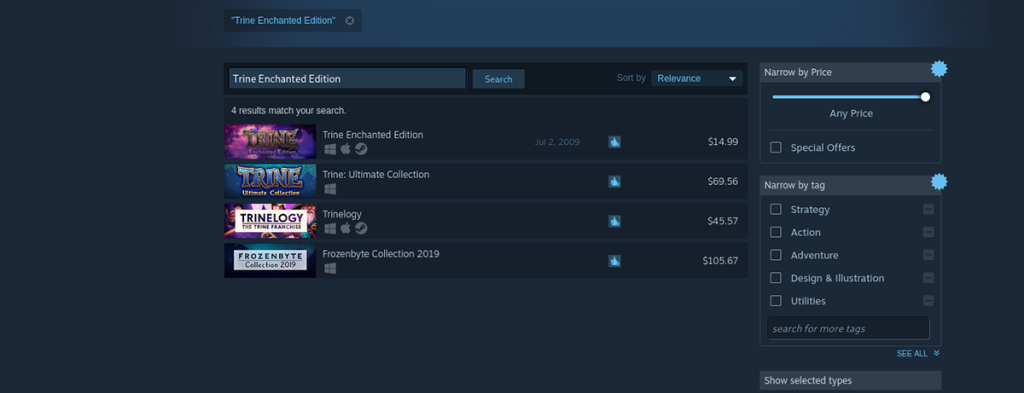
Krok 3: Kliknij „Trine Enchanted Edition” w wynikach wyszukiwania, aby uzyskać dostęp do strony sklepu z grą. Następnie poszukaj na stronie Trine Enchanted Edition zielonego przycisku „Dodaj do koszyka”. Wybierz go, aby kupić grę na swoje konto.
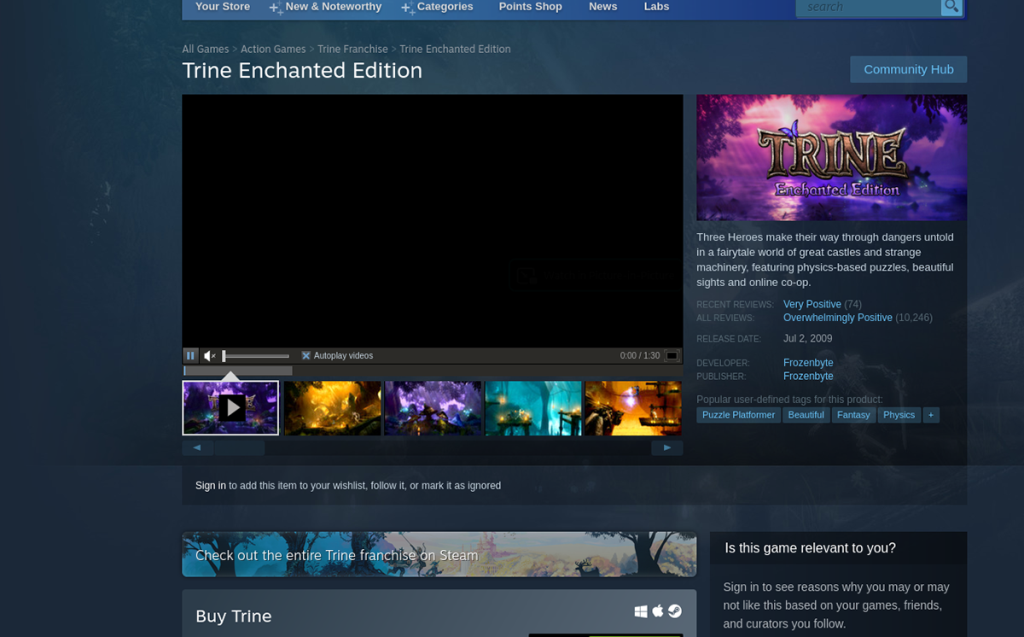
Krok 4: Kliknij przycisk „Biblioteka” w Steam. Następnie przejrzyj swoją bibliotekę Steam, aby znaleźć „Trine Enchanted Edition”. Gdy go znajdziesz, wybierz go, aby uzyskać dostęp do strony biblioteki gry.
Na stronie biblioteki Trine Enchanted Edition znajdź niebieski przycisk „ZAINSTALUJ” i kliknij go, aby zainstalować grę na swoim komputerze.
Krok 5: Proces instalacji zajmie trochę czasu. Po zakończeniu procesu niebieski przycisk „INSTALUJ” zmieni się w zielony przycisk „PLAY”. Wybierz go, aby rozpocząć grę!

Ciesz się i szczęśliwej gry!
Kontroluj komputery w swojej sieci z łatwością dzięki KontrolPack. Łącz i zarządzaj komputerami z różnymi systemami operacyjnymi bez wysiłku.
Czy chcesz automatycznie wykonywać powtarzające się zadania? Zamiast klikać przycisk wiele razy ręcznie, czy nie byłoby lepiej, gdyby aplikacja…
iDownloade to wieloplatformowe narzędzie, które umożliwia użytkownikom pobieranie treści bez zabezpieczeń DRM z serwisu iPlayer BBC. Umożliwia pobieranie obu filmów w formacie .mov.
Funkcje programu Outlook 2010 omówiliśmy szczegółowo, ale ponieważ nie zostanie on wydany przed czerwcem 2010 r., czas przyjrzeć się bliżej programowi Thunderbird 3.
Od czasu do czasu każdy potrzebuje przerwy. Jeśli szukasz ciekawej gry, wypróbuj Flight Gear. To darmowa, wieloplatformowa gra typu open source.
MP3 Diags to najlepsze narzędzie do rozwiązywania problemów w Twojej kolekcji audio. Potrafi poprawnie oznaczyć pliki mp3, dodać brakujące okładki albumów i naprawić VBR.
Podobnie jak Google Wave, Google Voice wzbudził spore zainteresowanie na całym świecie. Google dąży do zmiany sposobu, w jaki się komunikujemy, a ponieważ staje się coraz bardziej
Istnieje wiele narzędzi, które pozwalają użytkownikom serwisu Flickr pobierać zdjęcia w wysokiej jakości, ale czy istnieje sposób na pobranie ulubionych z serwisu Flickr? Niedawno…
Czym jest samplowanie? Według Wikipedii „jest to akt pobrania fragmentu lub próbki jednego nagrania dźwiękowego i ponownego wykorzystania go jako instrumentu lub
Google Sites to usługa Google, która pozwala użytkownikom hostować witrynę na serwerze Google. Jest jednak jeden problem: nie ma wbudowanej opcji tworzenia kopii zapasowej.



![Pobierz symulator lotu FlightGear za darmo [Baw się dobrze] Pobierz symulator lotu FlightGear za darmo [Baw się dobrze]](https://tips.webtech360.com/resources8/r252/image-7634-0829093738400.jpg)




